مواجه شدن با مشکلی مانند ری استارت شدن بدون هشدار و مداوم گوشی آیفون، می تواند تجربه ای فوق العاده ناراحت کننده باشد که جریان کار و آرامش ذهنی هر کاربری را مختل می کند.
این ری استارت های ناگهانی ممکن است در حین استفاده معمولی (مانند تماشای ویدئو یا برقراری تماس) رخ دهد، یا حتی بدتر از آن، دستگاه در یک حلقه ی ری استارت (Boot Loop) گیر کرده و تنها لوگوی اپل به طور مکرر ظاهر و ناپدید شود. این مشکل، که می تواند در هر مدل آیفون (حتی مدل های جدید مانند آیفون ۱۵ یا آیفون SE نسل سوم) و یا نسخه iOS (مانند iOS 18 یا iOS 26) اتفاق بیفتد، معمولاً نشانه ای از یک مشکل جدی تر، اعم از نرم افزاری یا سخت افزاری است.
البته در اغلب موارد، این مشکلات با انجام مراحل عیب یابی ساده، قابل حل هستند. این مقاله به شما کمک می کند تا ابتدا علت اصلی این اختلال را شناسایی کرده و سپس حتی اگر دانش فنی زیادی نیز ندارید، به صورت گام به گام روش برطرف کردن آن را یاد بگیرید.
قبل از اینکه به بررسی مشکل ری استارت شدن گوشی آیفون بپردازیم توجه داشته باشید که دوره های آموزش تعمیرات موبایل از مقدماتی تا پیشرفته در آموزشگاه فن آموزان در حال برگزاری میباشد. علاقه مندان میتوانند جهت مشاهده جزئیات بیشتر روی تصویر بالا کلیک کنند و یا با آموزشگاه جهت دریافت اطلاعات بیشتر تماس حاصل فرمایند.
چرا آیفون به طور مداوم ری استارت می شود؟
ری استارت شدن های پیوسته آیفون می تواند ناشی از عوامل متعددی باشد که از یک باگ نرم افزاری جزئی تا خرابی جدی سخت افزاری متغیر است. درک علت این امر، کلید یافتن مؤثرترین راه حل و جلوگیری از آسیب بیشتر به دستگاه یا داده های شما است. علل این مشکل به طور کلی در سه دسته بندی اصلی قرار می گیرند: مشکلات نرم افزاری، سخت افزاری و عوامل خارجی.

۱. مشکلات نرم افزاری و سیستم عامل آیفون
بیشتر مواقع، علت اصلی ری استارت های مداوم، به مشکلات نرم افزاری باز می گردد.
الف) باگ های iOS و به روزرسانی های ناقص
گاهی اوقات، به روزرسانی های جدید iOS (مانند iOS 18) ممکن است باگ ها یا ناسازگاری هایی را به سیستم معرفی کنند که باعث ناپایداری تلفن و ری استارت شدن تصادفی می شوند. اگر آیفون شما بلافاصله پس از نصب یک نسخه جدید، به خصوص نسخه های بتا (Beta)، شروع به ری استارت شدن کرد، احتمالاً این یک نقص نرم افزاری است که اپل اغلب به سرعت آن را در به روزرسانی های بعدی برطرف می کند. به روزرسانی های ناقص یا قطع شده نیز می توانند منجر به حلقه ی ری استارت شوند.

ب) برنامه های خراب، قدیمی یا ناسازگار
اپلیکیشن هایی که به درستی کدنویسی نشده اند یا برای آخرین نسخه iOS بهینه سازی نشده اند، می توانند باعث خرابی های سیستمی شوند. این خرابی ها، به ویژه در برنامه هایی که منابع زیادی مصرف می کنند (مانند بازی های سنگین، اپلیکیشن های دوربین، یا VPNها)، ممکن است سیستم عامل را مجبور به ری استارت اضطراری کنند تا منابع را بازیابی کند. همچنین بدافزارهایی که اغلب از منابع غیر App Store دانلود می شوند یا از طریق Wi-Fi عمومی ناامن وارد سیستم شده اند، می توانند باعث بی ثباتی سیستم و ری استارت شوند.
ج) پر بودن حافظه داخلی
تجهیزات کامپیوتری، از جمله آیفون، برای عملکرد صحیح و اجرای فرآیندهای حیاتی، به مقدار مشخصی فضای خالی نیاز دارند. اگر حافظه آیفون شما پر باشد یا فضای کافی برای فایل های موقت (حافظه کش) نداشته باشد (توصیه می شود حداقل ۵ گیگابایت فضای خالی موجود باشد)، گوشی احساس خطر می کند و برای اصلاح خود، ری استارت می شود.

د) تنظیمات ناسازگار
گاهی اوقات تنظیمات اشتباه یا تغییراتی که کاربر در تنظیمات گوشی اعمال کرده است (به ویژه پس از به روزرسانی های سیستمی)، می تواند باعث تداخل در عملکرد عادی شده و دستگاه را مجبور به ری استارت کند.
۲. مشکلات سخت افزاری
اگر راه حل های نرم افزاری مشکل را برطرف نکردند، احتمالاً با یک مشکل سخت افزاری جدی روبرو هستید.
الف) خرابی یا فرسودگی باتری
باتری های قابل شارژ با گذشت زمان تخریب می شوند و ظرفیت آن ها کاهش می یابد. اگر سلامت باتری به زیر ۸۰ درصد برسد یا هشدار نیاز به سرویس (Service Recommended) را نشان دهد، باتری ممکن است نتواند انرژی پایدار و کافی را برای دستگاه فراهم کند و این نقص در تأمین برق، باعث خاموش شدن های ناگهانی و ری استارت های مکرر می شود. استفاده از باتری های تقلبی یا آسیب دیده نیز می تواند این مشکل را ایجاد کند.
ب) آسیب فیزیکی و تماس با مایعات
افتادن، ضربه خوردن یا تماس با مایعات می تواند به مدارهای داخلی، پردازنده، رم یا سایر اجزای حیاتی آسیب برساند. حتی تماس جزئی با آب می تواند باعث رفتار غیرقابل پیش بینی، از جمله ری استارت های مکرر شود. آیفون دارای نشانگر تماس با مایع (LCI) است که اگر رنگ آن از سفید یا نقره ای به قرمز تغییر کند، نشان دهنده ورود مایعات به داخل دستگاه است.

ج) مشکلات پورت شارژ یا لوازم جانبی
جمع شدن پرز، گرد و غبار یا کثیفی در پورت شارژ می تواند مانع از شارژ ثابت شود و در نتیجه، دستگاه انرژی کافی برای بوت شدن را نداشته باشد یا در حین شارژ به طور مکرر ری استارت شود. همچنین، استفاده از کابل ها و لوازم جانبی غیر استاندارد یا تأیید نشده توسط اپل، می تواند باعث آسیب سخت افزاری یا تداخل در عملکرد شود.
د) از دست رفتن داده های سنسور
اگر آیفون شما در فواصل زمانی کوتاه و کاملاً منظم، مثلاً هر سه دقیقه یک بار، ری استارت می شود، این الگو نشان دهنده یک اشکال نرم افزاری موقت نیست؛ بلکه فعال شدن یک مکانیسم حفاظتی اضطراری در سیستم عامل iOS است. دلیل این امر معمولاً به از دست رفتن داده های سنسور حرارتی (Missing Thermal Sensor Data) بازمی گردد.
در آیفون های جدید، پردازنده مرکزی (CPU) به طور مداوم مجموعه ای از سنسورهای دما را که در قطعات مختلف دستگاه تعبیه شده اند، بررسی می کند. اگر این داده های ضروری در مدت زمان مقرر (که اغلب ۱۸۰ ثانیه است) به CPU نرسند، سیستم احساس خطر کرده و برای جلوگیری از آسیب احتمالی به قطعات داخلی (مانند گرمای بیش از حد یا خرابی)، دستگاه را به طور اجباری ری استارت می کند.
برای تشخیص دقیق اینکه کدام قطعه عامل ری استارت ۳ دقیقه ای است، باید گزارش های پنیک (Panic Logs) دستگاه را بررسی کنید. این گزارش ها در قسمت Analytics Data در تنظیمات آیفون قابل دسترسی هستند و معمولاً خطاهای سیستمی مانند thermalmonitord یا watchdog timeout را نشان می دهند.
این خطاها مشخص می کنند که کدام سنسور (برای مثال سنسور مربوط به پورت شارژ، باتری یا کابل های جانبی) قادر به ارسال سیگنال نیست. نقص در این سنسورها اغلب ناشی از آسیب های سخت افزاری مانند نفوذ مایعات، ضربه فیزیکی یا فرسودگی باتری است.
راهکار مؤثر برای توقف حلقه ی ری استارت ۳ دقیقه ای، نیازمند شناسایی و تعویض قطعه سخت افزاری معیوب است. بنابراین پس از تعیین سنسور خراب شده از روی گزارش های پنیک، باید آن قطعه خاص را با یک قطعه اصلی و سالم جایگزین کرد.

۳. عوامل خارجی و محیطی
عوامل خارجی و محیطی که باعث ری استارت شدن پی در پی گوشی های آیفون می شوند عبارتند از:
الف) داغ شدن بیش از حد گوشی
قرار گرفتن در معرض نور مستقیم خورشید، استفاده شدید از برنامه های پرمصرف (مانند GPS یا بازی) در محیط گرم، یا حتی ماندن طولانی مدت روی شارژر بی سیم، می تواند باعث بالا رفتن دمای داخلی آیفون شود. زمانی که دمای داخلی از حد مشخصی فراتر رود، iOS به طور خودکار دستگاه را خاموش می کند تا از آسیب به قطعات داخلی جلوگیری کند.
ب) مشکلات شبکه یا خرابی سیم کارت
گاهی اوقات، مشکل در برقراری ارتباط با شبکه اپراتور بی سیم، یا خراب شدن سیمکارت فیزیکی، می تواند باعث ری استارت شدن مداوم گوشی شود.
راه حل های گام به گام برای رفع مشکل ری استارت شدن آیفون
راه حل های عیب یابی معمولاً بسته به وضعیت آیفون (آیا قابل استفاده است یا در حلقه ی بوت گیر کرده است) متفاوت خواهد بود که در ادامه به بررسی آن ها خواهیم پرداخت.
پیش از شروع هرگونه عیب یابی، اگر دستگاه شما برای مدت کوتاهی کار می کند، حتماً از اطلاعات خود پشتیبان بگیرید. پشتیبان گیری در iCloud یا iTunes/Finder بهترین راه برای جلوگیری از دست دادن داده های ارزشمند (مانند عکس ها و پیام ها) در طول فرآیند تعمیر است.
حالت اول: آیفون به طور تصادفی ری استارت می شود، اما قابل استفاده است (ری استارت های متناوب)
در این سناریو، شما می توانید برای چند دقیقه یا چند ثانیه از تلفن استفاده کنید، اما به طور ناگهانی ری استارت می شود.
۱. به روزرسانی سیستم عامل iOS
بررسی و نصب آخرین نسخه iOS می تواند بسیاری از باگ های نرم افزاری شناخته شده که عامل ری استارت هستند را برطرف کند. برای انجام این کار:

- به Settings (تنظیمات) بروید.
- General (عمومی) و سپس Software Update (به روزرسانی نرم افزار) را انتخاب کنید.
- در صورت وجود به روزرسانی جدید، آن را دانلود و نصب کنید.
۲. شناسایی و حذف برنامه های مشکل دار
اگر مشکل پس از نصب یا استفاده از یک برنامه خاص شروع شد، آن برنامه ممکن است مقصر باشد.
نحوه شناسایی برنامه های مشکل ساز (از طریق Analytics)
iOS دارای قابلیتی به نام Analytics است که گزارشات خرابی سیستم را ثبت می کند.
- به Settings > Privacy & Security (تنظیمات-حریم خصوصی و امنیت) بروید.
- Analytics & Improvements (تجزیه و تحلیل و بهبودها) و سپس Analytics Data (داده های تجزیه و تحلیل) را انتخاب کنید.
- در این لیست طولانی، به دنبال نام برنامه ای بگردید که به طور مکرر در گزارش های خرابی ذکر شده است (ممکن است چندین بار تکرار شده باشد).
- پس از شناسایی، آن برنامه را از صفحه اصلی یا از بخش iPhone Storage حذف کنید.

۳. به روزرسانی سایر برنامه ها
برنامه های قدیمی ممکن است باگ ها یا مشکلات عملکردی داشته باشند که باعث خرابی آیفون شوند. برای رفع این مورد:
- به App Store (فروشگاه اپلیکیشن) بروید.
- روی نماد پروفایل خود ضربه بزنید و Update All (به روزرسانی همه) را انتخاب کنید تا تمام برنامه های موجود به روزرسانی شوند.
۴. بررسی و آزادسازی فضای ذخیره سازی
اگر هشدارهای کمبود فضای ذخیره سازی دریافت کرده اید، باید فضای دستگاه را آزاد کنید.
- به بخش تنظیمات-عمومی-فضای ذخیره سازی آیفون بروید.
- فایل های بزرگ، ویدئوهای قدیمی، پیام ها یا برنامه های غیرضروری را حذف کنید.
نکته مهم: کمبود فضای ذخیره سازی (به ویژه کمتر از ۵ گیگابایت) باعث می شود سیستم نتواند فایل های موقت را مدیریت کند و در نتیجه دچار ری استارت می شود.
۵. بررسی سلامت باتری
سلامت باتری یکی از دلایل اصلی ری استارت های ناگهانی است. برای بررسی سلامت باتری گوشی آیفون باید به صورت زیر عمل کرد:

- به Settings > Battery > Battery Health & Charging (تنظیمات-باتری-سلامت باتری و شارژ) بروید.
- درصد Maximum Capacity (حداکثر ظرفیت) را بررسی کنید. اگر زیر ۸۰ درصد است یا پیغام “سرویس” (Service Recommended) مشاهده می شود، باتری باید تعویض شود.
۶. ریست کردن تنظیمات (Reset All Settings)
این مرحله می تواند تنظیمات سیستم عامل را که ممکن است پس از یک به روزرسانی دچار تداخل شده باشند، به حالت پیش فرض کارخانه بازگرداند. برای انجام این کار:
- به Settings > General > Transfer or Reset iPhone (تنظیمات-عمومی-انتقال یا بازنشانی آیفون) بروید.
- Reset (بازنشانی) را انتخاب کرده و سپس Reset All Settings (بازنشانی همه تنظیمات) را لمس کنید.
- این عمل تنظیماتی مانند گذرواژه های Wi-Fi، تنظیمات شبکه و طرح بندی صفحه اصلی را بازنشانی می کند، اما اطلاعات شما (عکس ها، برنامه ها و داده ها) حذف نخواهند شد.

حالت دوم: آیفون در حلقه ی ری استارت گیر کرده است و غیرقابل استفاده است .
اگر نمی توانید به تنظیمات دستگاه خود دسترسی پیدا کنید و آیفون شما مکرراً لوگوی اپل را نشان می دهد، باید از روش های خارجی یا اقدامات سخت افزاری استفاده کنید.
۱. ری استارت اجباری (بسته به مدل آیفون)
ری استارت اجباری اغلب اولین و مؤثرترین گام برای رفع اشکالات نرم افزاری جزئی است که باعث حلقه ی بوت شده اند. این کار هیچ داده ای را حذف نمی کند.
- برای آیفون ۸ یا مدل های جدیدتر:
- دکمه افزایش صدا (Volume Up) را سریع فشار داده و رها کنید (بیشتر شبیه ضربه زدن است).
- دکمه کاهش صدا (Volume Down) را سریع فشار داده و رها کنید.
- سپس دکمه کناری (Side Button/Power Button) را فشار داده و نگه دارید تا زمانی که لوگوی اپل روی صفحه ظاهر شود. (این مراحل باید به سرعت انجام شوند).

- برای آیفون ۷ و ۷ پلاس: دکمه کناری و دکمه کاهش صدا را همزمان فشار داده و نگه دارید تا لوگوی اپل ظاهر شود.
- برای آیفون s۶ و مدل های قدیمی تر: دکمه خانه (Home Button) و دکمه کناری (Power Button) را همزمان فشار داده و نگه دارید تا لوگوی اپل ظاهر شود.
۲. خارج کردن و وارد کردن مجدد سیمکارت آیفون
اگر حلقه ی ری استارت به دلیل مشکلات ارتباطی با حامل شبکه (Carrier) باشد، این کار ممکن است مشکل را حل کند:
- دستگاه خود را خاموش کنید.
- از سوزن سیم کارت یا یک گیره کاغذ صاف شده استفاده کنید.
- سیم کارت را خارج کرده، چند ثانیه صبر کنید و دوباره آن را داخل دستگاه قرار دهید.
- اگر پس از این کار مشکل برطرف شد اما با قرار دادن مجدد سیم کارت برمی گردد، ممکن است نیاز به تعویض سیم کارت داشته باشید.

۳. به روزرسانی یا بازیابی از طریق حالت ریکاوری
اگر ری استارت اجباری کار نکرد و آیفون همچنان در حلقه ی بوت است، باید از طریق کامپیوتر دستگاه را در حالت ریکاوری (Recovery Mode) به روزرسانی یا بازیابی کنید که مراحل آن به صورت زیر است:
- اتصال به رایانه: آیفون را با کابل USB به کامپیوتر متصل کنید.
- ورود به حالت ریکاوری: بسته به مدل آیفون، مراحل زیر را دنبال کنید:
- آیفون ۸ و جدیدتر: دکمه افزایش صدا (Volume Up) را سریع فشار داده و رها کنید، سپس دکمه کاهش صدا (Volume Down) را سریع فشار داده و رها کنید، و در نهایت دکمه کناری (Side Button) را نگه دارید تا زمانی که صفحه Recovery Mode (نماد کابل و کامپیوتر) ظاهر شود.
- آیفون ۷ و ۷ پلاس: دکمه کاهش صدا و دکمه کناری را همزمان نگه دارید تا صفحه Recovery Mode ظاهر شود.
- آیفون s۶ و قدیمی تر: دکمه Home و دکمه کناری/بالا را همزمان نگه دارید تا صفحه Recovery Mode ظاهر شود.
- انتخاب به روزرسانی یا بازیابی: در کامپیوتر خود، یک کادر محاوره ای مشاهده خواهید کرد که گزینه های Update (به روزرسانی) یا Restore (بازیابی) را ارائه می دهد. ابتدا Update را انتخاب کنید. این کار iOS را مجدداً نصب می کند، اما داده های شما حذف نمی شوند.
اگر به روزرسانی کار نکرد، Restore را انتخاب کنید. توجه داشته باشید که Restore تمام داده ها، برنامه ها و تنظیمات دستگاه شما را پاک می کند و آن را به تنظیمات کارخانه برمی گرداند.

۴. استفاده از حالت DFU (Device Firmware Update)
حالت DFU پیشرفته ترین و آخرین راه حل نرم افزاری است و تنها زمانی باید استفاده شود که سایر روش ها شکست خورده باشند. DFU Mode نه تنها iOS، بلکه سیستم عامل میان افزار (Firmware) را نیز مجدداً نصب می کند. نحوه ورود به DFU Mode نیز به صورت زیر است (این مراحل بسیار حساس و دقیق هستند).
هشدار: استفاده از DFU Mode تمام داده های دستگاه را پاک می کند. قبل از این کار باید کاملاً مطمئن شوید که یک نسخه پشتیبان دارید.
- در آیفون ۸ و جدیدتر:
- آیفون را به رایانه متصل کنید.
- دکمه افزایش صدا و سپس کاهش صدا را سریع فشار داده و رها کنید.
- دکمه کناری را نگه دارید تا صفحه سیاه شود.
- دکمه کناری را رها کرده و بلافاصله دکمه کاهش صدا و دکمه کناری را همزمان برای ۵ ثانیه نگه دارید.
- دکمه کناری را رها کنید، اما دکمه کاهش صدا را برای ۱۰ ثانیه دیگر نگه دارید.

صفحه باید سیاه بماند (برخلاف حالت ریکاوری که نماد کابل را نشان می دهد). کامپیوتر دستگاه شما را در DFU Mode تشخیص داده و از شما می خواهد که آن را Restore کنید.
- آیفون ۷ و ۷ پلاس:
- دکمه روشن/خاموش (Power/Side Button) و دکمه کاهش صدا (Volume Down) را به مدت ۸ ثانیه همزمان نگه دارید
- دکمه روشن/خاموش را رها کنید، اما دکمه کاهش صدا را برای ۱۰ ثانیه دیگر نگه دارید .
صفحه دستگاه در طول این فرآیند باید کاملاً سیاه باشد.
- آیفون s۶ یا مدل های قدیمی تر:
- دکمه خانه (Home Button) و دکمه روشن/خاموش (Power/Side Button) را به مدت ۸ ثانیه همزمان نگه دارید.
- دکمه روشن/خاموش را رها کنید، اما دکمه خانه را برای ۱۰ ثانیه دیگر نگه دارید.
در طول انجام این مراحل، آیفون باید به کامپیوتر متصل باشد و صفحه آن سیاه باقی بماند تا نشان دهد که در حالت DFU قرار دارد.

۵. بررسی آسیب سخت افزاری
اگر آیفون شما در حلقه ی بوت باقی ماند، عوامل سخت افزاری مانند آسیب ناشی از ریختن مایعات روی گوشی یا نقص در پورت شارژ ممکن است علت باشند.
- آسیب ناشی از مایعات: سینی سیم کارت را خارج کرده و با چراغ قوه، نشانگر تماس با مایع (LCI) را بررسی کنید. اگر این نشانگر قرمز است، دستگاه آسیب مایع دیده است. در صورت تماس با مایعات، دستگاه را شارژ نکنید و بگذارید چند ساعت خشک شود. آسیب جدی مایعات نیاز به تعمیر تخصصی دارد.
- پورت شارژ: با استفاده از چراغ قوه پورت شارژ را بررسی کنید. اگر پرز یا کثیفی وجود دارد، آن را با یک خلال دندان یا ابزار غیر رسانا با احتیاط تمیز کنید. باید اطمینان حاصل کنید که کابل به طور کامل و بدون مانع در پورت قرار می گیرد.
۶. استفاده از نرم افزار های کمکی (اختیاری)
برخی نرم افزار های تعمیر سیستم عامل iOS (مانند iMyFone Fixppo یا TenorShare ReiBoot) ادعا می کنند که می توانند مشکلات بوت لوپ را بدون از دست دادن داده (با استفاده از حالت استاندارد تعمیر) حل کنند. این نرم افزار ها با جایگزینی فایل های سیستم عامل آلوده یا خراب، سعی در برطرف کردن مشکل دارند.

در صورت برطرف نشدن مشکل با این راهکار ها، به متخصص مراجعه کنید.
اگر آیفون شما پس از اجرای تمام مراحل نرم افزاری بالا (به ویژه پس از بازیابی کامل یا DFU Restore) همچنان ری استارت می شود، تقریباً می توان مطمئن بود که مشکل سخت افزاری است و آسیب به برد منطقی (برد مادر) علت احتمالی وجود این مشکل است. این خرابی ممکن است ناشی از سوختن یا ترک خوردن اجزای ریز روی برد یا آسیب ناشی از مایعات باشد. در این حالت، تعویض برد منطقی یا تعمیر ریزلحیم کاری مورد نیاز است.
در این مرحله، تلاش برای عیب یابی بیشتر توسط خودتان ممکن است خطر از دست دادن دائمی داده ها را افزایش دهد. بنابراین مراجعه به یک تعمیرکار متخصص بسیار ضروری است. همچنین اگر بررسی سلامت باتری نشان دهنده مشکل بود (زیر ۸۰٪ یا نیازمند سرویس)، تعویض آن توسط یک تعمیرکار مجاز ضروری است.

نکات پیشگیرانه برای جلوگیری از ری استارت شدن مداوم گوشی های آیفون
رعایت نکات پیشگیرانه، بهترین راه برای اطمینان از عملکرد روان آیفون در طولانی مدت است.
- iOS و برنامه ها را به روز نگه دارید: به روزرسانی منظم iOS، پچ های امنیتی و رفع باگ های مهم را به ارمغان می آورد که از ناپایداری سیستم جلوگیری می کند. همچنین برنامه های خود را از طریق App Store به روزرسانی کنید.
- فقط از App Store برنامه دانلود کنید: از دانلود برنامه ها از منابع غیررسمی خودداری کنید، زیرا ممکن است حاوی بدافزار یا کدنویسی ضعیف باشند که ثبات آیفون را به خطر می اندازند.
- سلامت باتری را کنترل کنید: به طور مرتب سلامت باتری را بررسی کنید و اگر زیر ۸۰٪ بود، برای تعویض اقدام کنید.
- از داغ شدن دستگاه جلوگیری کنید: آیفون خود را از گرمای شدید یا نور مستقیم خورشید دور نگه دارید. همچنین، هنگام استفاده از برنامه های سنگین، از شارژ کردن دستگاه خودداری کنید.
- استفاده از لوازم جانبی تأیید شده توسط اپل: برای جلوگیری از آسیب به پورت شارژ یا قطعات داخلی، از شارژرها و کابل های تأیید شده توسط MFi یا اپل استفاده کنید.
- دستگاه را به طور منظم ری استارت کنید: عادت کنید که آیفون خود را به صورت منظم خاموش و روشن کنید تا اشکالات نرم افزاری جزئی پاک شده و ثبات سیستم بهبود یابد.
- فضای ذخیره سازی را آزاد نگه دارید: مطمئن شوید که همیشه فضای کافی (حداقل ۵ گیگابایت) برای عملکرد صحیح سیستم عامل در دسترس باشد.

جمع بندی نهایی
مشکل ری استارت شدن مداوم آیفون، هرچند که بسیار نگران کننده به نظر می رسد، اما اغلب ریشه در مسائل نرم افزاری قابل حل دارد؛ از باگ های iOS جدید گرفته تا برنامه های ناسازگار یا پر شدن فضای ذخیره سازی. برای رفع این مشکل، روش های عیب یابی باید به ترتیب از ساده به پیشرفته اجرا شوند.
همیشه اولین گام ری استارت اجباری است، چرا که بسیاری از خطاهای موقت را بدون حذف داده ها برطرف می کند. اگر مشکل برطرف نسد، باید با به روزرسانی سیستم عامل، حذف برنامه های مشکل ساز (از طریق بررسی Analytics Data) و بازنشانی همه تنظیمات (Reset All Settings) به دنبال راه حل های نرم افزاری باشید.
در شرایط بحرانی که دستگاه در حلقه ی بوت گیر کرده است، راه حل هایی مانند خارج کردن سیم کارت، بازیابی از طریق حالت ریکاوری (Recovery Mode) یا در نهایت حالت DFU (که باعث حذف اطلاعات می شود) ضروری است.
اگر هیچ یک از مراحل نرم افزاری مؤثر واقع نشد، باید به مشکلات سخت افزاری مانند فرسودگی باتری (ظرفیت زیر ۸۰٪)، آسیب ناشی از مایعات (نشانگر قرمز LCI) یا نقص در پورت شارژ مشکوک شد. در این مرحله، توصیه اکید می شود که فوراً با متخصصان یا ارائه دهندگان خدمات مجاز تماس بگیرید تا از آسیب بیشتر به برد منطقی و از دست رفتن دائمی داده ها جلوگیری شود.
مقاله “ بررسی مشکل ری استارت شدن گوشی آیفون ” حاصل تلاش تیم تحریریه دپارتمان برق فن آموزان بود. آموزشگاه فن آموزان برگزار کننده دوره های آموزشی از جمله آموزش تعمیرات موبایل، آموزش plc، آموزش برق ساختمان، آموزش تعمیرات لپ تاپ و بیش از 200 دوره آموزشی ویژه بازار کار دیگر که در بیش از 15 دپارتمان مجزا با ارائه مدرک فنی حرفه ای می باشد. جهت مشاوره و دریافت اطلاعات بیشتر با آموزشگاه تماس حاصل فرمایید.
برای شروع یادگیری تردید دارید؟جهت دریافت مشاوره رایگان شماره موبایل خود را وارد کنید.
var gform;gform||(document.addEventListener(“gform_main_scripts_loaded”,function(){gform.scriptsLoaded=!0}),window.addEventListener(“DOMContentLoaded”,function(){gform.domLoaded=!0}),gform={domLoaded:!1,scriptsLoaded:!1,initializeOnLoaded:function(o){gform.domLoaded&&gform.scriptsLoaded?o():!gform.domLoaded&&gform.scriptsLoaded?window.addEventListener(“DOMContentLoaded”,o):document.addEventListener(“gform_main_scripts_loaded”,o)},hooks:{action:{},filter:{}},addAction:function(o,n,r,t){gform.addHook(“action”,o,n,r,t)},addFilter:function(o,n,r,t){gform.addHook(“filter”,o,n,r,t)},doAction:function(o){gform.doHook(“action”,o,arguments)},applyFilters:function(o){return gform.doHook(“filter”,o,arguments)},removeAction:function(o,n){gform.removeHook(“action”,o,n)},removeFilter:function(o,n,r){gform.removeHook(“filter”,o,n,r)},addHook:function(o,n,r,t,i){null==gform.hooks[o][n]&&(gform.hooks[o][n]=[]);var e=gform.hooks[o][n];null==i&&(i=n+”_”+e.length),gform.hooks[o][n].push({tag:i,callable:r,priority:t=null==t?10:t})},doHook:function(n,o,r){var t;if(r=Array.prototype.slice.call(r,1),null!=gform.hooks[n][o]&&((o=gform.hooks[n][o]).sort(function(o,n){return o.priority-n.priority}),o.forEach(function(o){“function”!=typeof(t=o.callable)&&(t=window[t]),”action”==n?t.apply(null,r):r[0]=t.apply(null,r)})),”filter”==n)return r[0]},removeHook:function(o,n,t,i){var r;null!=gform.hooks[o][n]&&(r=(r=gform.hooks[o][n]).filter(function(o,n,r){return!!(null!=i&&i!=o.tag||null!=t&&t!=o.priority)}),gform.hooks[o][n]=r)}});
"*" فیلدهای الزامی را نشان می دهد
Hiddenاین فیلد برای اعتبار سنجی است و باید بدون تغییر باقی بماند .gform.initializeOnLoaded( function() {gformInitSpinner( 30, ‘https://fanamoozan.com/wp-content/plugins/gravityforms/images/spinner.svg’, true );jQuery(‘#gform_ajax_frame_30’).on(‘load’,function(){var contents = jQuery(this).contents().find(‘*’).html();var is_postback = contents.indexOf(‘GF_AJAX_POSTBACK’) >= 0;if(!is_postback){return;}var form_content = jQuery(this).contents().find(‘#gform_wrapper_30’);var is_confirmation = jQuery(this).contents().find(‘#gform_confirmation_wrapper_30’).length > 0;var is_redirect = contents.indexOf(‘gformRedirect(){‘) >= 0;var is_form = form_content.length > 0 && ! is_redirect && ! is_confirmation;var mt = parseInt(jQuery(‘html’).css(‘margin-top’), 10) + parseInt(jQuery(‘body’).css(‘margin-top’), 10) + 100;if(is_form){jQuery(‘#gform_wrapper_30’).html(form_content.html());if(form_content.hasClass(‘gform_validation_error’)){jQuery(‘#gform_wrapper_30’).addClass(‘gform_validation_error’);} else {jQuery(‘#gform_wrapper_30’).removeClass(‘gform_validation_error’);}setTimeout( function() { /* delay the scroll by 50 milliseconds to fix a bug in chrome */ jQuery(document).scrollTop(jQuery(‘#gform_wrapper_30’).offset().top – mt); }, 50 );if(window[‘gformInitDatepicker’]) {gformInitDatepicker();}if(window[‘gformInitPriceFields’]) {gformInitPriceFields();}var current_page = jQuery(‘#gform_source_page_number_30’).val();gformInitSpinner( 30, ‘https://fanamoozan.com/wp-content/plugins/gravityforms/images/spinner.svg’, true );jQuery(document).trigger(‘gform_page_loaded’, [30, current_page]);window[‘gf_submitting_30’] = false;}else if(!is_redirect){var confirmation_content = jQuery(this).contents().find(‘.GF_AJAX_POSTBACK’).html();if(!confirmation_content){confirmation_content = contents;}jQuery(‘#gform_wrapper_30’).replaceWith(confirmation_content);jQuery(document).scrollTop(jQuery(‘#gf_30’).offset().top – mt);jQuery(document).trigger(‘gform_confirmation_loaded’, [30]);window[‘gf_submitting_30’] = false;wp.a11y.speak(jQuery(‘#gform_confirmation_message_30’).text());}else{jQuery(‘#gform_30’).append(contents);if(window[‘gformRedirect’]) {gformRedirect();}}jQuery(document).trigger(“gform_pre_post_render”, [{ formId: “30”, currentPage: “current_page”, abort: function() { this.preventDefault(); } }]); if (event && event.defaultPrevented) { return; } const gformWrapperDiv = document.getElementById( “gform_wrapper_30” ); if ( gformWrapperDiv ) { const visibilitySpan = document.createElement( “span” ); visibilitySpan.id = “gform_visibility_test_30”; gformWrapperDiv.insertAdjacentElement( “afterend”, visibilitySpan ); } const visibilityTestDiv = document.getElementById( “gform_visibility_test_30” ); let postRenderFired = false; function triggerPostRender() { if ( postRenderFired ) { return; } postRenderFired = true; jQuery( document ).trigger( ‘gform_post_render’, [30, current_page] ); gform.utils.trigger( { event: ‘gform/postRender’, native: false, data: { formId: 30, currentPage: current_page } } ); if ( visibilityTestDiv ) { visibilityTestDiv.parentNode.removeChild( visibilityTestDiv ); } } function debounce( func, wait, immediate ) { var timeout; return function() { var context = this, args = arguments; var later = function() { timeout = null; if ( !immediate ) func.apply( context, args ); }; var callNow = immediate && !timeout; clearTimeout( timeout ); timeout = setTimeout( later, wait ); if ( callNow ) func.apply( context, args ); }; } const debouncedTriggerPostRender = debounce( function() { triggerPostRender(); }, 200 ); if ( visibilityTestDiv && visibilityTestDiv.offsetParent === null ) { const observer = new MutationObserver( ( mutations ) => { mutations.forEach( ( mutation ) => { if ( mutation.type === ‘attributes’ && visibilityTestDiv.offsetParent !== null ) { debouncedTriggerPostRender(); observer.disconnect(); } }); }); observer.observe( document.body, { attributes: true, childList: false, subtree: true, attributeFilter: [ ‘style’, ‘class’ ], }); } else { triggerPostRender(); } } );} );
 دریافت مشاوره رایگان
دریافت مشاوره رایگان
نوشته بررسی مشکل ری استارت شدن بدون هشدار و مداوم گوشی آیفون اولین بار در آموزشگاه فنی و حرفه ای فن آموزان. پدیدار شد.
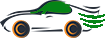


دیدگاه خود را بنویسید